“Je viens de me rendre compte que mon disque dur n'est plus aussi efficace comme avant. J'ai besoin de copier mes données dans un autre endroit plus sûr. Comment puis-je copier mon disque dur sur un SSD en utilisant une méthode simple?”
- une question de Quora
Le disque dur est un élément standard des ordinateurs depuis très longtemps. Mais ce n'est plus le cas depuis que le disque dur à semi-conducteurs (SDD) a pris le relais, devenant ainsi le dispositif le plus populaire et le plus préférable dans le monde entier.
Aujourd'hui, de nombreuses personnes, ainsi que des entreprises, se tournent vers le SDD en raison de ses multiples avantages. Les propriétaires d'entreprises savent toujours que le passage au SSD est facile et rentable, car ils peuvent économiser de l'argent en vendant leurs anciens disques durs.

- Partie 1: Pourquoi faut-il cloner le disque dur sur un SSD
- Partie 2: Comment cloner un disque dur sur un SSD
- Partie 3: Comment récupérer des données perdues sur un disque statique à semi-conducteurs
Partie 1: Pourquoi faut-il cloner le disque dur sur un SSD
Le SSD présente plusieurs avantages, en plus d'être peu coûteux et plus simple, ce qui lui a permis d'attirer l'attention de nombreuses personnes par rapport au disque dur.
Pour améliorer la performance
Par rapport au disque dur hybride, le SSD présente d'excellents avantages, notamment une faible consommation et une vitesse plus rapide. Il est donc certain que les performances sont meilleures lorsque vous copiez un disque dur sur un SSD.
Actuellement, les lecteurs à semi-conducteurs sont très abordables
Auparavant, beaucoup pouvaient difficilement gérer le coût du SSD par rapport à aujourd'hui. Actuellement, tout le monde peut se permettre d'acheter les SSD sur le marché, même les plus populaires, tels que le Samsung 970 EVO, le PNY SSD, le Samsung M.2, le Mushkin reactor, le WD Blue, entre autres.
Pour mettre à niveau votre ancien disque dur
Cela convient surtout après plusieurs années d'utilisation de votre disque dur. Avec le temps, le micrologiciel du disque dur commence à s'user. Si vous le remplacez par un nouveau, vous réduisez son niveau de défaillance et vous vous assurez que votre ordinateur fonctionnera au mieux de ses capacités.
Pour effectuer une sauvegarde
Certaines personnes copient également leur disque dur sur le SSD pour une sécurité optimale de leurs données. Et puisque la perte de données peut survenir de manière inattendue, c'est une meilleure occasion de les sécuriser.
Pour compléter la capacité d'un petit disque dur
Les disques SSD sont disponibles dans toutes les tailles standard et peuvent donc fonctionner sur tous les ordinateurs contenant un téraoctet.
Partie 2: Comment cloner un disque dur sur un SSD
Étape 1. Préparer un disque dur usagé
Un vieux disque dur vaut la peine à ce stade. Cependant, assurez-vous qu'un système d'exploitation y est installé. La raison en est que votre ordinateur ne peut être démarré qu'à partir d'un disque sur lequel est installé un système d'exploitation. N'oubliez pas que vous ne pourrez pas démarrer votre ordinateur si le système d'exploitation est endommagé.

Étape 2. Transférer le système d'exploitation
Le clonage de votre disque dur sur un SSD implique le transfert du système d'exploitation. Procurez-vous un nouveau SSD sur lequel vous allez transférer le système d'exploitation. Il faut savoir que le démarrage du SSD n'est possible qu'après le processus de clonage du système d'exploitation.
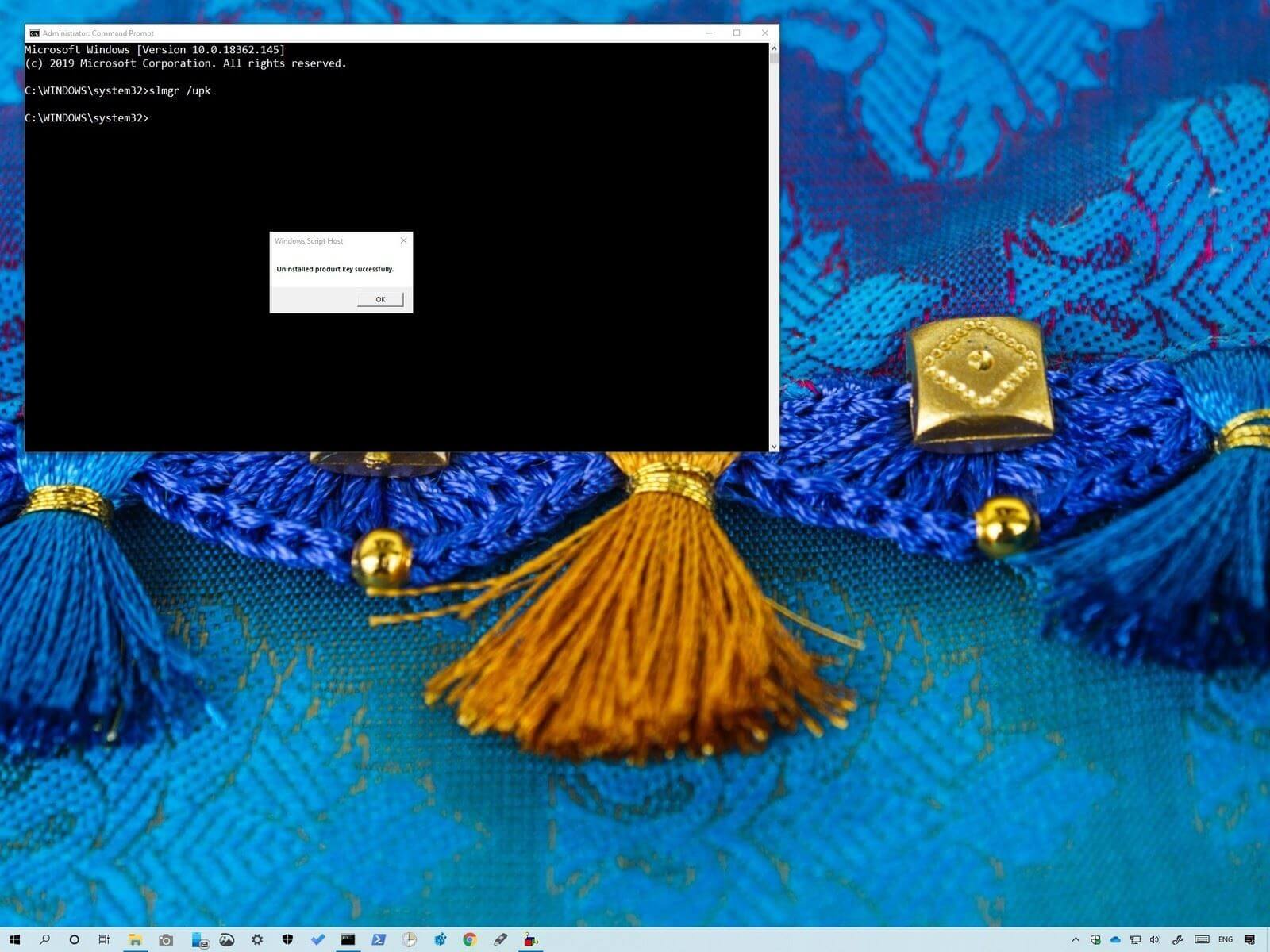
Étape 3. Créer une copie de sauvegarde
Il est essentiel de prendre des précautions pour ne pas perdre vos données. Le processus de transfert peut entraîner la perte de données et, grâce à une copie de sauvegarde, vous pourrez garantir la sécurité de vos données.
Partie 3: Comment récupérer des données perdues sur un disque statique à semi-conducteurs
Le fait de se rendre compte soudainement que les données du SSD ont été perdues provoque une certaine panique. Cela ne devrait plus être le cas, car les ingénieurs sont sur le terrain jour et nuit pour mettre au point des mécanismes efficaces de récupération des données. Suivez les instructions mentionnées ci-dessous pour copier le disque dur sur le SSD en quelques étapes à l'aide de Recoverit.
Liste des caractéristiques de Recoverit Data Recovery:
- Ce logiciel de récupération est une application tout-en-un utilisée pour récupérer les données perdues dans n'importe quel scénario. Cela inclut la récupération après un crash du système, une attaque de virus, etc.
- Il n'a pas de limite et peut récupérer plus de 1000 types de données tels que des vidéos, des documents, des fichiers audio et des emails, entre autres.
- Le processus de récupération est aussi simple que de compter 1-2-3, avec un taux de réussite élevé.
- Recoverit permet de récupérer les données de tous les périphériques de stockage tels que RAID, SSD, carte Micro SD, disque dur, et bien plus encore.
Un guide étape par étape sur la manière de récupérer des données perdues sur un disque dur à semi-conducteurs en utilisant Recoverit
Étape 1. Sélectionner la partition pour les données perdues
Une fois que vous avez lancé Recoverit, passez à l'écran d'accueil. Sélectionnez ensuite la partition dans laquelle se trouvent vos données perdues. Puis, cliquez sur le bouton 'Démarrer' et attendez que l'application commence le processus de récupération.

Étape 2. Rechercher les données perdues
Le processus de balayage vous aidera à retrouver vos données perdues. Le logiciel vous présente d'abord un aperçu des données qu'il a réussi à récupérer. Vous pouvez choisir d'affiner votre recherche en vous limitant à des types de données spécifiques avant de les récupérer.

Étape 3. Visualiser et récupérer des données
C'est au stade de prévisualisation que vous pouvez sélectionner les données à récupérer. Une fois votre liste terminée, cliquez sur le bouton 'Récupérer' et restaurez vos données. N'oubliez pas de ne pas sauvegarder les données sur les partitions où vous les avez perdues. Sélectionnez un autre emplacement pour éviter d'écraser et de perdre les données.

En résumé:
C'est parfait! Vous savez maintenant comment copier un disque dur sur un SSD et récupérer des fichiers SSD sans être un expert en technologie. Le processus est très simple et efficace. Vous pouvez utiliser l'outil Recoverit, un logiciel exceptionnel de récupération de fichiers qui ne vous laissera jamais tomber.
Contactez notre équipe de support pour obtenir une solution rapide>






